ਵਿਸ਼ਾ - ਸੂਚੀ
ਮੌਤ ਦੀ ਬਲੂ ਸਕ੍ਰੀਨ (BSOD) ਦਾ ਅਨੁਭਵ ਕਰਨਾ ਬਹੁਤ ਨਿਰਾਸ਼ਾਜਨਕ ਹੋ ਸਕਦਾ ਹੈ, ਖਾਸ ਕਰਕੇ ਜੇਕਰ ਤੁਹਾਡੇ ਕੋਲ ਉੱਚ ਤਕਨੀਕੀ ਗਿਆਨ ਨਹੀਂ ਹੈ। ਇੱਕ BSOD ਗਲਤੀ ਦਾ ਆਮ ਤੌਰ 'ਤੇ ਮਤਲਬ ਹੁੰਦਾ ਹੈ ਕਿ ਤੁਹਾਨੂੰ ਕਈ ਸੰਭਾਵਨਾਵਾਂ ਦੀ ਜਾਂਚ ਕਰਨ ਦੀ ਲੋੜ ਹੁੰਦੀ ਹੈ ਕਿ ਤੁਸੀਂ ਸਮੱਸਿਆ ਦਾ ਅਨੁਭਵ ਕਿਉਂ ਕਰ ਰਹੇ ਹੋ।
ਸਟਾਪ ਕੋਡ: “Memory_Management” ਗਲਤੀ ਉਹਨਾਂ ਆਮ ਵਾਕਾਂਸ਼ਾਂ ਵਿੱਚੋਂ ਇੱਕ ਹੋ ਸਕਦੀ ਹੈ ਜੋ ਤੁਸੀਂ BSOD ਨਾਲ ਦੇਖੋਗੇ। ਅੱਜ, ਅਸੀਂ ਦੇਖਾਂਗੇ ਕਿ ਵਿੰਡੋਜ਼ ਮੈਮੋਰੀ ਮੈਨੇਜਮੈਂਟ BSOD ਨੂੰ ਕਿਵੇਂ ਠੀਕ ਕਰਨਾ ਹੈ।
ਕੰਪਿਊਟਰ ਦੀ ਕਿਸੇ ਗਲਤੀ ਦਾ ਅਨੁਭਵ ਕਰਦੇ ਸਮੇਂ, ਸਮੱਸਿਆ ਦੇ ਸਰੋਤ ਨੂੰ ਸ਼ੁਰੂ ਵਿੱਚ ਅਲੱਗ ਕਰਨਾ ਜ਼ਰੂਰੀ ਹੈ, ਅਤੇ ਇਹ ਤੁਹਾਨੂੰ ਇਹ ਸਮਝਣ ਵਿੱਚ ਮਦਦ ਕਰੇਗਾ ਕਿ ਕੀ ਠੀਕ ਕਰਨਾ ਹੈ ਅਤੇ ਕਿੱਥੇ। ਸ਼ੁਰੂ ਕਰਨ ਲਈ।
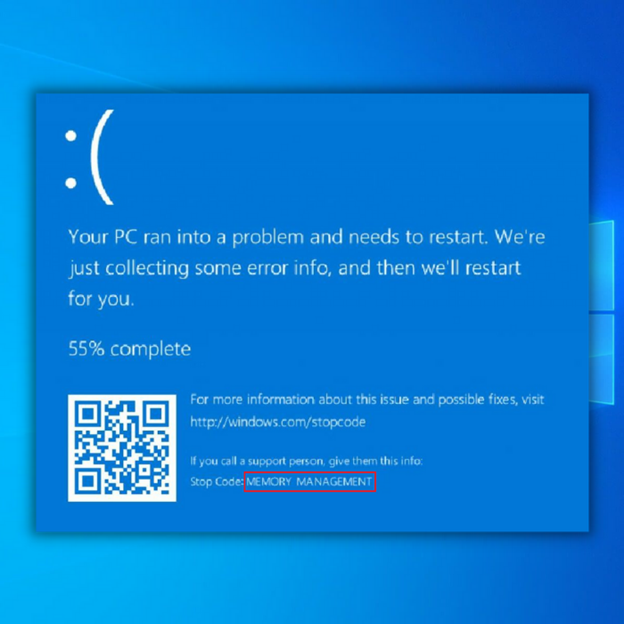
ਮੈਮੋਰੀ ਪ੍ਰਬੰਧਨ ਗਲਤੀ ਕੀ ਹੈ?
ਤੁਹਾਡੇ OS ਨੂੰ ਚੰਗੀ ਤਰ੍ਹਾਂ ਕੰਮ ਕਰਨ ਨੂੰ ਯਕੀਨੀ ਬਣਾਉਣ ਲਈ ਵਿੰਡੋਜ਼ ਵਿੱਚ ਮੈਮੋਰੀ ਪ੍ਰਬੰਧਨ ਮਹੱਤਵਪੂਰਨ ਹੈ। ਨਾਮ ਤੋਂ ਹੀ, ਮੈਮੋਰੀ ਪ੍ਰਬੰਧਨ ਤੁਹਾਡੀ ਸਿਸਟਮ ਮੈਮੋਰੀ ਦਾ ਪ੍ਰਬੰਧਨ ਕਰਦਾ ਹੈ। ਕੰਪਿਊਟਰ ਮੈਮੋਰੀ ਏਕੀਕ੍ਰਿਤ ਸਰਕਟਾਂ ਦੀ ਵਰਤੋਂ ਕਰਕੇ ਲੋੜੀਂਦੀ ਸਾਰੀ ਜਾਣਕਾਰੀ ਸਟੋਰ ਕਰਦੀ ਹੈ। ਡੇਟਾ ਨੂੰ ਅਸਥਾਈ ਤੌਰ 'ਤੇ ਰੈਂਡਮ-ਐਕਸੈਸ ਮੈਮੋਰੀ (RAM) ਦੇ ਅੰਦਰ ਜਾਂ ਪੱਕੇ ਤੌਰ 'ਤੇ ਰੀਡ-ਓਨਲੀ ਮੈਮੋਰੀ (ROM) ਵਿੱਚ ਸਟੋਰ ਕੀਤਾ ਜਾ ਸਕਦਾ ਹੈ।
ਮੈਮੋਰੀ ਪ੍ਰਬੰਧਨ ਗਲਤੀ ਦੀ ਸਥਿਤੀ ਵਿੱਚ, ਤੁਹਾਡਾ ਸਿਸਟਮ ਇੱਕ ਨੀਲੀ ਸਕ੍ਰੀਨ ਦਿਖਾਉਣਾ ਸ਼ੁਰੂ ਕਰ ਦੇਵੇਗਾ। ਨਿਯਮਤ ਅੰਤਰਾਲ 'ਤੇ ਮੌਤ. ਜਿਵੇਂ ਕਿ ਨਾਮ ਸੁਝਾਅ ਦਿੰਦਾ ਹੈ, ਇੱਕ ਮੈਮੋਰੀ ਪ੍ਰਬੰਧਨ BSOD ਗਲਤੀ ਵਿੱਚ ਕੰਪਿਊਟਰ ਦੀ ਮੈਮੋਰੀ ਸ਼ਾਮਲ ਹੁੰਦੀ ਹੈ। ਕਈ ਵਾਰ, ਤੁਸੀਂ ਕੁਝ ਮੈਮੋਰੀ ਪ੍ਰਬੰਧਨ ਗਲਤੀ ਸੁਨੇਹਾ ਦੇਖ ਸਕਦੇ ਹੋ। ਹਾਲਾਂਕਿ, ਜ਼ਿਆਦਾਤਰ ਸਮਾਂ, ਤੁਸੀਂ ਇੱਕ BSOD ਗਲਤੀ ਦਾ ਅਨੁਭਵ ਕਰੋਗੇ।
- ਇਹ ਵੀ ਦੇਖੋ : ਵਿੰਡੋਜ਼ 10 ਵਿੱਚ ਰਿਮੋਟ ਡੈਸਕਟਾਪ ਨੂੰ ਕਿਵੇਂ ਸਮਰੱਥ ਕਰੀਏ
ਮਾਈਕ੍ਰੋਸਾਫਟ ਦੇ ਅਨੁਸਾਰ,ਕਈ ਕਾਰਨ ਹਨ ਕਿ ਤੁਸੀਂ ਮੌਤ ਦੀ ਗਲਤੀ ਦੀ ਮੈਮੋਰੀ ਪ੍ਰਬੰਧਨ ਨੀਲੀ ਸਕ੍ਰੀਨ ਦਾ ਅਨੁਭਵ ਕਿਉਂ ਕਰ ਸਕਦੇ ਹੋ। ਸ਼ੁਕਰ ਹੈ, ਇਹ ਗਲਤੀ ਘਾਤਕ ਨਹੀਂ ਹੈ। ਸਧਾਰਣ ਸਮੱਸਿਆ ਨਿਪਟਾਰੇ ਦੇ ਕਦਮਾਂ ਦੀ ਵਰਤੋਂ ਕਰਕੇ, ਤੁਸੀਂ ਇਸ ਸਿਸਟਮ ਗਲਤੀ ਨੂੰ ਠੀਕ ਕਰ ਸਕਦੇ ਹੋ।
ਤੁਸੀਂ BSOD ਅਸ਼ੁੱਧੀ ਸੁਨੇਹੇ ਨੂੰ ਹਟਾਉਣ ਲਈ ਦਸਤੀ ਸਮੱਸਿਆ-ਨਿਪਟਾਰਾ ਕਰਨ ਵਾਲੇ ਕਦਮਾਂ ਦੀ ਵਰਤੋਂ ਕਰ ਸਕਦੇ ਹੋ। ਤੁਸੀਂ ਸਮੱਸਿਆ ਨੂੰ ਹੱਲ ਕਰਨ ਲਈ ਤੀਜੀ-ਧਿਰ ਦੇ ਸਾਧਨਾਂ ਦੀ ਵਰਤੋਂ ਵੀ ਕਰ ਸਕਦੇ ਹੋ। ਤੁਹਾਡੇ ਕੋਲ ਗਲਤੀ ਹੋਣ ਦੇ ਆਮ ਕਾਰਨਾਂ ਵਿੱਚ ਸ਼ਾਮਲ ਹਨ:
- ਨਵਾਂ ਹਾਰਡਵੇਅਰ ਜਾਂ ਸੌਫਟਵੇਅਰ ਵਿਵਾਦ
- ਵਾਇਰਸ ਇਨਫੈਕਸ਼ਨ
- ਨੁਕਸਦਾਰ ਵੀਡੀਓ ਡਰਾਈਵਰ
- ਨੁਕਸਦਾਰ ਮੈਮੋਰੀ
- ਡਿਸਕ ਤਰੁਟੀਆਂ
- ਹਾਰਡਵੇਅਰ ਅਸਫਲਤਾ
- ਕਰਪਟ ਸਿਸਟਮ ਫਾਈਲਾਂ
ਸਟੌਪ ਕੋਡ ਮੈਮੋਰੀ ਮੈਨੇਜਮੈਂਟ ਬੀਐਸਓਡੀ ਨੂੰ ਕਿਵੇਂ ਠੀਕ ਕਰੀਏ
ਵਿਧੀ 1 - ਸੁਰੱਖਿਅਤ ਮੋਡ ਦੀ ਵਰਤੋਂ ਕਰਕੇ ਆਪਣਾ Windows 10 ਚਲਾਓ
ਤੁਹਾਨੂੰ Windows 10 ਨੂੰ ਸੁਰੱਖਿਅਤ ਮੋਡ ਵਿੱਚ ਲਾਂਚ ਕਰਨ ਦੀ ਲੋੜ ਹੈ। ਇਹ ਤੁਹਾਨੂੰ ਇਹ ਜਾਂਚ ਕਰਨ ਦੇ ਯੋਗ ਬਣਾਵੇਗਾ ਕਿ ਕੀ ਤੁਹਾਨੂੰ ਅਜੇ ਵੀ ਮੈਮੋਰੀ ਪ੍ਰਬੰਧਨ BSOD ਗਲਤੀ ਮਿਲ ਰਹੀ ਹੈ। ਸੁਰੱਖਿਅਤ ਮੋਡ ਕਿਸੇ ਵੀ ਪ੍ਰਕਿਰਿਆ ਜਾਂ ਐਪਲੀਕੇਸ਼ਨ ਨੂੰ ਬੰਦ ਕਰ ਦੇਵੇਗਾ ਜਿਸਦੀ ਤੁਹਾਡੇ ਕੰਪਿਊਟਰ ਨੂੰ ਲੋੜ ਨਹੀਂ ਹੈ।
ਜੇਕਰ ਮੈਮੋਰੀ ਪ੍ਰਬੰਧਨ ਗਲਤੀ ਆਪਣੇ ਆਪ ਦੂਰ ਹੋ ਜਾਂਦੀ ਹੈ, ਤਾਂ ਇਸਦਾ ਮਤਲਬ ਹੈ ਕਿ ਇਹ ਇੱਕ ਗਲਤੀ ਸਮੱਸਿਆ ਹੈ। ਹਾਲਾਂਕਿ, ਜੇਕਰ ਸਮੱਸਿਆ ਅਜੇ ਵੀ ਵਾਪਰਦੀ ਹੈ, ਤਾਂ ਇਸਦਾ ਆਮ ਤੌਰ 'ਤੇ ਮਤਲਬ ਹੈ ਕਿ ਤੁਹਾਡੇ ਕੋਲ ਨੁਕਸਦਾਰ ਹਾਰਡਵੇਅਰ ਹੈ। ਆਪਣੇ ਸਿਸਟਮ ਨੂੰ ਸੁਰੱਖਿਅਤ ਮੋਡ ਵਿੱਚ ਬੂਟ ਕਰਨ ਲਈ, ਇਹਨਾਂ ਕਦਮਾਂ ਦੀ ਜਾਂਚ ਕਰੋ:
- ਡੈਸਕਟਾਪ ਦੇ ਹੇਠਲੇ ਖੱਬੇ ਕੋਨੇ 'ਤੇ “ਵਿੰਡੋਜ਼ ” ਆਈਕਨ 'ਤੇ ਕਲਿੱਕ ਕਰਕੇ ਕੰਪਿਊਟਰ ਨੂੰ ਸੁਰੱਖਿਅਤ ਮੋਡ ਵਿੱਚ ਬੂਟ ਕਰੋ। ਆਪਣੇ ਕੀਬੋਰਡ 'ਤੇ "Shift " ਕੁੰਜੀ ਨੂੰ ਦਬਾ ਕੇ ਰੱਖੋ ਅਤੇ "ਪਾਵਰ " 'ਤੇ ਕਲਿੱਕ ਕਰੋ ਅਤੇ ਅੰਤ ਵਿੱਚ, "ਰੀਸਟਾਰਟ " 'ਤੇ ਕਲਿੱਕ ਕਰੋ।

- ਤੁਹਾਡਾ ਕੰਪਿਊਟਰਹੁਣ ਟ੍ਰਬਲਸ਼ੂਟ ਮੋਡ ਵਿੱਚ ਬੂਟ ਹੋਵੇਗਾ। "ਐਡਵਾਂਸਡ ਵਿਕਲਪ " 'ਤੇ ਕਲਿੱਕ ਕਰੋ।
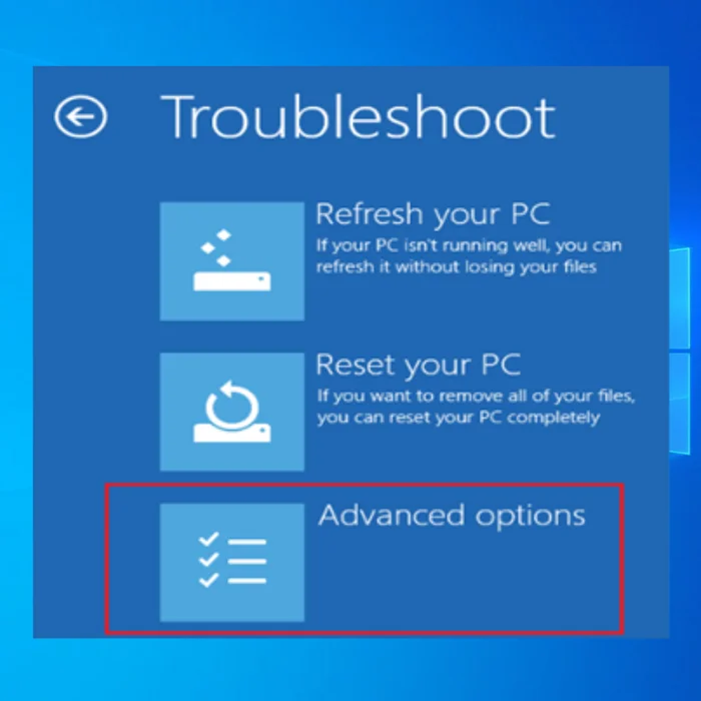
- 6ਵੇਂ ਵਿਕਲਪ 'ਤੇ ਕਲਿੱਕ ਕਰੋ, "ਨੈੱਟਵਰਕਿੰਗ ਨਾਲ ਸੁਰੱਖਿਅਤ ਮੋਡ ਚਾਲੂ ਕਰੋ ।"<9
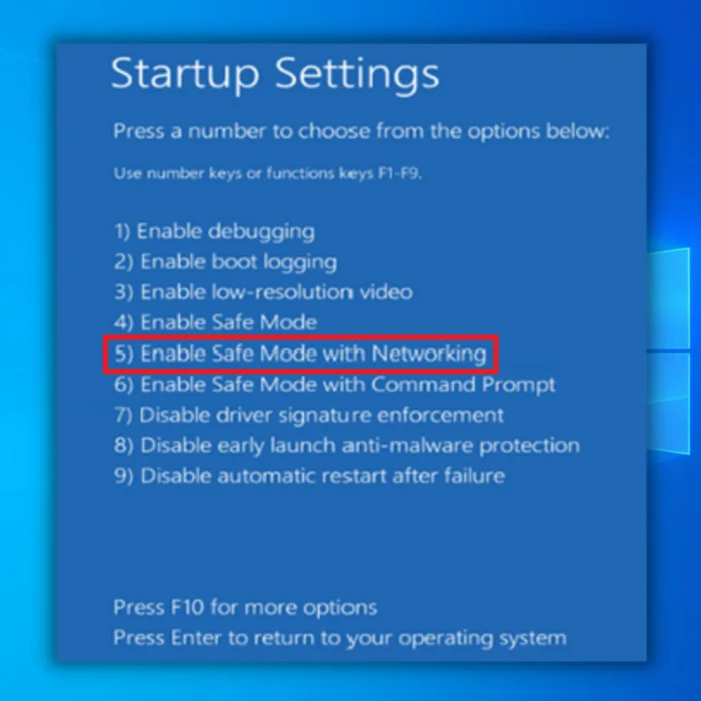
ਵਿਧੀ 2 - ਵਿੰਡੋਜ਼ ਮੈਮੋਰੀ ਡਾਇਗਨੌਸਟਿਕ ਟੂਲ ਚਲਾਓ
ਤੁਸੀਂ ਇਸ ਸਥਿਤੀ ਵਿੱਚ ਮਦਦ ਕਰਨ ਲਈ ਵਿੰਡੋਜ਼ ਮੈਮੋਰੀ ਡਾਇਗਨੌਸਟਿਕ ਟੂਲ ਦੀ ਵਰਤੋਂ ਕਰ ਸਕਦੇ ਹੋ। ਇਹ ਤੁਹਾਨੂੰ ਤੁਹਾਡੇ SDRAM ਦੀ ਜਾਂਚ ਕਰਨ ਅਤੇ ਕਿਸੇ ਵੀ ਸਮੱਸਿਆ ਦੀ ਰਿਪੋਰਟ ਕਰਨ ਦੀ ਇਜਾਜ਼ਤ ਦੇਵੇਗਾ।
ਵਿੰਡੋਜ਼ ਮੈਮੋਰੀ ਡਾਇਗਨੌਸਟਿਕ ਟੂਲ ਦੀ ਵਰਤੋਂ ਕਰਨ ਲਈ, ਤੁਹਾਨੂੰ ਆਪਣੇ ਕੰਪਿਊਟਰ ਨੂੰ ਸੁਰੱਖਿਅਤ ਮੋਡ ਵਿੱਚ ਰੱਖਣਾ ਚਾਹੀਦਾ ਹੈ। ਆਪਣੇ ਪੀਸੀ ਨੂੰ ਸੁਰੱਖਿਅਤ ਮੋਡ ਵਿੱਚ ਵਰਤਣਾ BSOD ਦੀ ਸੰਭਾਵਨਾ ਨੂੰ ਰੋਕਦਾ ਹੈ। ਆਪਣੇ ਪੀਸੀ ਨੂੰ ਸੁਰੱਖਿਅਤ ਮੋਡ ਵਿੱਚ ਲਿਜਾਣ ਲਈ ਉੱਪਰ ਦਿੱਤੇ ਕਦਮਾਂ ਦੀ ਪਾਲਣਾ ਕਰੋ।
- ਆਪਣੇ ਕੀਬੋਰਡ 'ਤੇ “Windows ” + “R ” ਕੁੰਜੀਆਂ ਦਬਾਓ।
- “mdsched ” ਟਾਈਪ ਕਰੋ ਅਤੇ Enter ਦਬਾਓ। (ਇਸ ਨੂੰ ਖੋਲ੍ਹਣ ਦਾ ਇੱਕ ਹੋਰ ਤਰੀਕਾ ਹੈ ਵਿੰਡੋਜ਼ ਡਾਇਗਨੌਸਟਿਕ ਟੂਲ ਟਾਈਪ ਕਰਨਾ)।
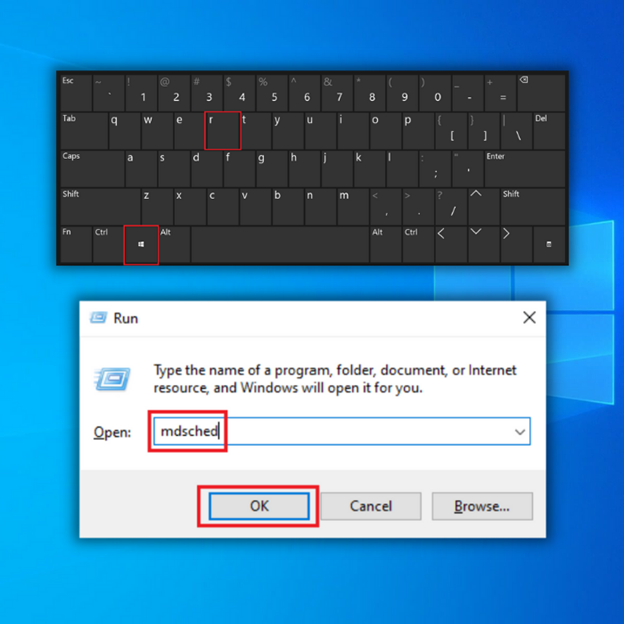
- ਰੀਸਟਾਰਟ ਕਰਨ ਲਈ ਵਿਕਲਪ ਚੁਣੋ ਅਤੇ ਕਿਸੇ ਵੀ SDRAM ਸਮੱਸਿਆ ਦੀ ਜਾਂਚ ਕਰੋ।
- ਇੱਕ ਵਾਰ ਰੀਬੂਟ ਕਰਨ ਤੋਂ ਬਾਅਦ , ਤੁਹਾਨੂੰ ਇੱਕ ਰਿਪੋਰਟ ਮਿਲੇਗੀ ਜੋ ਤੁਹਾਨੂੰ ਦੱਸਦੀ ਹੈ ਕਿ ਕੀ ਤੁਹਾਨੂੰ ਕੋਈ ਮੈਮੋਰੀ ਸਮੱਸਿਆ ਹੈ।
- ਜੇਕਰ ਤੁਹਾਨੂੰ ਕੋਈ ਮੈਮੋਰੀ ਸਮੱਸਿਆ ਮਿਲਦੀ ਹੈ, ਤਾਂ ਤੁਹਾਨੂੰ ਆਪਣੀ ਰੈਮ ਬਦਲਣ ਦੀ ਲੋੜ ਪਵੇਗੀ ਜਾਂ ਵਾਰੰਟੀ ਅਧੀਨ ਹੋਣ 'ਤੇ ਆਪਣੇ ਪੀਸੀ ਨੂੰ ਨਿਰਮਾਤਾ ਨੂੰ ਵਾਪਸ ਭੇਜਣ ਦੀ ਲੋੜ ਪਵੇਗੀ। .
ਵਿਧੀ 3 - SFC ਸਕੈਨਰ ਚਲਾਓ
ਤੁਹਾਡੇ ਸਿਸਟਮ ਵਿੱਚ ਕਿਸੇ ਹੋਰ ਸਮੱਸਿਆ ਦਾ ਪਤਾ ਲਗਾਉਣ ਲਈ, ਤੁਸੀਂ SFC ਸਕੈਨਰ ਦੀ ਵਰਤੋਂ ਕਰ ਸਕਦੇ ਹੋ। ਇਸ Microsoft ਟੂਲ ਨੂੰ ਤੁਹਾਡੇ ਸਿਸਟਮ ਵਿੱਚ ਚੱਲਣ ਦਿਓ ਅਤੇ ਸੰਭਾਵਿਤ ਮੈਮੋਰੀ ਪ੍ਰਬੰਧਨ ਸਮੱਸਿਆਵਾਂ ਲਈ ਵੇਖੋ। SFC ਸਕੈਨ ਉਪਭੋਗਤਾਵਾਂ ਨੂੰ ਇੱਕ ਸਿਸਟਮ ਸਕੈਨ ਨੂੰ ਪੂਰਾ ਕਰਨ ਦੀ ਆਗਿਆ ਦਿੰਦਾ ਹੈ ਅਤੇ ਤੁਹਾਨੂੰ ਤੁਹਾਡੇ PC ਦਾ ਨਿਦਾਨ ਕਰਨ ਦੇ ਯੋਗ ਬਣਾਉਂਦਾ ਹੈ। ਇਹ ਵਿਧੀ ਸਿਰਫ ਸੇਫ ਦੀ ਵਰਤੋਂ ਕਰਦੇ ਸਮੇਂ ਵਰਤੀ ਜਾਣੀ ਚਾਹੀਦੀ ਹੈਮੋਡ।
- ਕਮਾਂਡ ਪ੍ਰੋਂਪਟ ਖੋਲ੍ਹੋ। “windows ” ਕੁੰਜੀ ਨੂੰ ਦਬਾ ਕੇ ਰੱਖੋ ਅਤੇ “R ” ਦਬਾਓ ਅਤੇ ਰਨ ਕਮਾਂਡ ਲਾਈਨ ਵਿੱਚ “cmd ” ਟਾਈਪ ਕਰੋ। “ctrl ਅਤੇ shift ” ਕੁੰਜੀਆਂ ਨੂੰ ਇਕੱਠੇ ਹੋਲਡ ਕਰੋ ਅਤੇ “enter ਦਬਾਓ। ਪ੍ਰਸ਼ਾਸਕ ਅਨੁਮਤੀਆਂ ਦੇਣ ਲਈ ਅਗਲੀ ਵਿੰਡੋ 'ਤੇ "ਠੀਕ ਹੈ " 'ਤੇ ਕਲਿੱਕ ਕਰੋ।
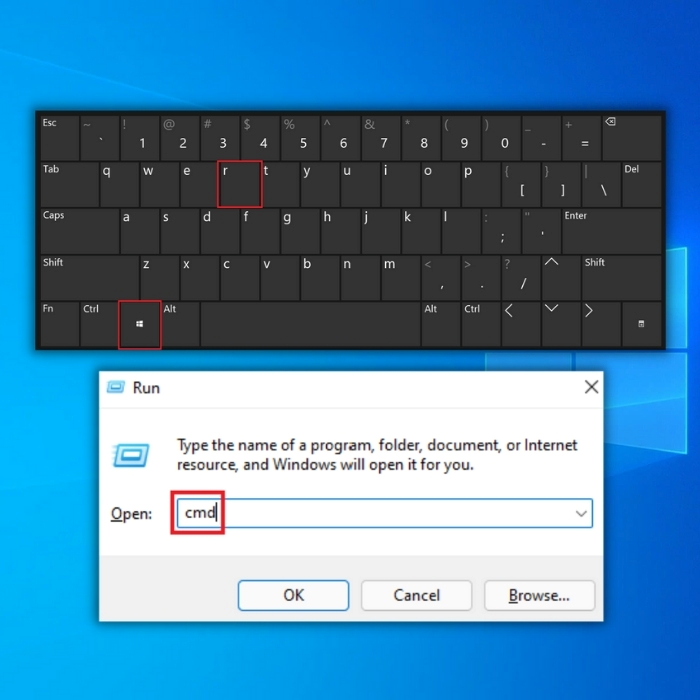
- ਕਮਾਂਡ ਪ੍ਰੋਂਪਟ ਵਿੱਚ "sfc /scannow " ਟਾਈਪ ਕਰੋ। ਵਿੰਡੋ ਅਤੇ ਦਰਜ ਕਰੋ. SFC ਦੁਆਰਾ ਸਕੈਨ ਨੂੰ ਪੂਰਾ ਕਰਨ ਅਤੇ ਕੰਪਿਊਟਰ ਨੂੰ ਰੀਸਟਾਰਟ ਕਰਨ ਦੀ ਉਡੀਕ ਕਰੋ।
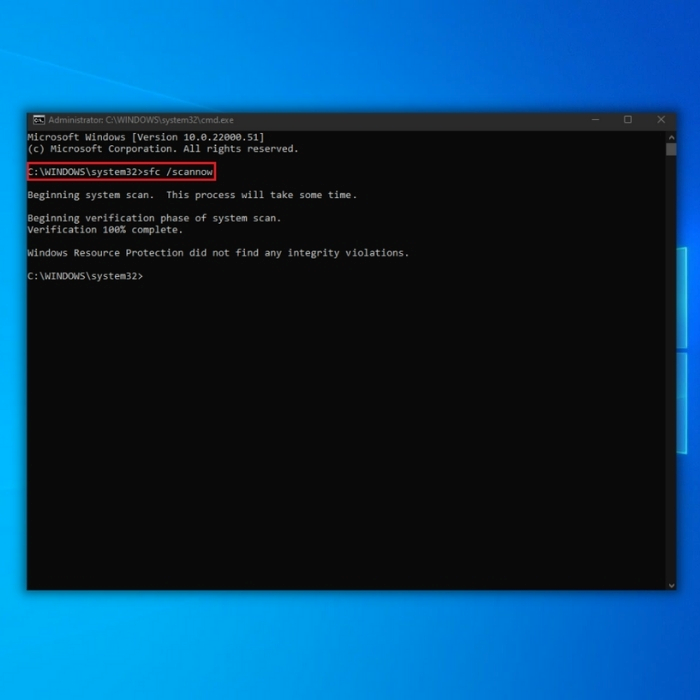
- ਇੱਕ ਵਾਰ ਸਕੈਨ ਪੂਰਾ ਹੋਣ ਤੋਂ ਬਾਅਦ, ਕਮਾਂਡ ਪ੍ਰੋਂਪਟ ਵਿੰਡੋ ਨੂੰ ਬੰਦ ਕਰੋ ਅਤੇ ਆਪਣੇ ਕੰਪਿਊਟਰ ਨੂੰ ਰੀਸਟਾਰਟ ਕਰੋ। ਇੱਕ ਵਾਰ ਜਦੋਂ ਤੁਹਾਡਾ ਕੰਪਿਊਟਰ ਦੁਬਾਰਾ ਚਾਲੂ ਹੋ ਜਾਂਦਾ ਹੈ, ਤਾਂ ਜਾਂਚ ਕਰੋ ਕਿ ਕੀ ਸਮੱਸਿਆ ਪਹਿਲਾਂ ਹੀ ਹੱਲ ਹੋ ਚੁੱਕੀ ਹੈ।
ਨੋਟ: ਸਕੈਨਰ ਤੁਹਾਡੇ ਪੀਸੀ ਦੇ ਖੇਤਰਾਂ ਵਿੱਚੋਂ ਲੰਘਦਾ ਹੈ ਇਹ ਯਕੀਨੀ ਬਣਾਉਣ ਲਈ ਇਹ ਸਕੈਨ ਘੱਟੋ-ਘੱਟ ਦੋ ਜਾਂ ਤਿੰਨ ਵਾਰ ਕਰਨਾ ਯਾਦ ਰੱਖੋ।<1
ਵਿਧੀ 4 - ਕਿਸੇ ਵੀ ਸਾਫਟਵੇਅਰ ਮੁੱਦਿਆਂ ਦੀ ਜਾਂਚ ਕਰੋ
ਕਿਸੇ ਵੀ ਸੰਭਾਵੀ ਸਾਫਟਵੇਅਰ ਮੁੱਦਿਆਂ ਦੀ ਜਾਂਚ ਕਰਨਾ ਯਕੀਨੀ ਬਣਾਓ ਜੋ ਮੈਮੋਰੀ ਪ੍ਰਬੰਧਨ ਗਲਤੀਆਂ ਦਾ ਕਾਰਨ ਬਣ ਸਕਦੇ ਹਨ। ਉਦਾਹਰਨ ਲਈ, ਤੁਸੀਂ ਕਿਸੇ ਵੀ ਸੌਫਟਵੇਅਰ ਅੱਪਡੇਟ ਜਾਂ ਇੰਸਟਾਲੇਸ਼ਨ ਨੂੰ ਅਣਡੂ ਕਰਨ ਦੀ ਕੋਸ਼ਿਸ਼ ਕਰ ਸਕਦੇ ਹੋ ਜੋ ਤੁਸੀਂ ਇਹ ਦੇਖਣ ਲਈ ਕੀਤਾ ਹੈ ਕਿ ਕੀ ਇਹ ਗਲਤੀ ਨੂੰ ਠੀਕ ਕਰਦਾ ਹੈ।
Windows 10 ਨੂੰ ਸਮੇਂ-ਸਮੇਂ 'ਤੇ ਕਈ ਅੱਪਡੇਟ ਦੀ ਲੋੜ ਹੁੰਦੀ ਹੈ। ਨਤੀਜੇ ਵਜੋਂ, ਤੁਹਾਨੂੰ ਦਰਜਨਾਂ ਅਸਥਾਈ, ਖਰਾਬ, ਜਾਂ ਜੰਕ ਫਾਈਲਾਂ ਮਿਲ ਸਕਦੀਆਂ ਹਨ ਜੋ ਤੁਹਾਡੇ ਪੂਰੇ ਸਿਸਟਮ ਨੂੰ ਪ੍ਰਭਾਵਿਤ ਕਰ ਸਕਦੀਆਂ ਹਨ।
ਮੈਮੋਰੀ ਪ੍ਰਬੰਧਨ ਗਲਤੀ ਨੂੰ ਠੀਕ ਕਰਨ ਲਈ, ਤੁਸੀਂ ਹਾਲ ਹੀ ਵਿੱਚ ਇੰਸਟਾਲ ਕੀਤੇ ਸਾਫਟਵੇਅਰ ਨੂੰ ਅਯੋਗ ਅਤੇ ਮੁੜ-ਸਮਰੱਥ ਬਣਾਉਣ ਦੀ ਕੋਸ਼ਿਸ਼ ਕਰ ਸਕਦੇ ਹੋ। ਤੁਸੀਂ ਆਪਣੇ ਵਿੰਡੋਜ਼ 10 ਨੂੰ ਪੂਰੀ ਤਰ੍ਹਾਂ ਰੀਫਾਰਮੈਟ ਵੀ ਕਰ ਸਕਦੇ ਹੋ।
ਵਿਧੀ 5 – ਆਪਣਾ ਗ੍ਰਾਫਿਕਸ ਕਾਰਡ ਅੱਪਡੇਟ ਕਰੋਡਰਾਈਵਰ
ਇੱਕ ਹੋਰ ਆਮ ਕਾਰਨ ਜੋ ਤੁਸੀਂ ਮੈਮੋਰੀ ਪ੍ਰਬੰਧਨ BSOD ਤਰੁੱਟੀਆਂ ਦਾ ਅਨੁਭਵ ਕਰ ਰਹੇ ਹੋ, ਉਹ ਹੈ ਜਦੋਂ ਤੁਹਾਡਾ ਗ੍ਰਾਫਿਕ ਕਾਰਡ ਡਰਾਈਵਰ ਪੁਰਾਣਾ ਹੋ ਗਿਆ ਹੈ। ਕਿਉਂਕਿ ਤੁਹਾਡੇ ਗ੍ਰਾਫਿਕਸ ਕਾਰਡ ਵਿੱਚ ਮੈਮੋਰੀ ਵੀ ਹੈ, ਇਸ ਲਈ ਇਹ ਕਈ ਵਾਰ ਤੁਹਾਡੇ ਮੈਮੋਰੀ ਪ੍ਰਬੰਧਨ ਵਿੱਚ ਸਮੱਸਿਆਵਾਂ ਪੈਦਾ ਕਰ ਸਕਦਾ ਹੈ ਜੇਕਰ ਤੁਸੀਂ ਨਵੀਨਤਮ ਸੰਸਕਰਣ ਦੀ ਵਰਤੋਂ ਨਹੀਂ ਕਰ ਰਹੇ ਹੋ; ਸਭ ਤੋਂ ਨਵਾਂ ਡਾਊਨਲੋਡ ਅਤੇ ਸਥਾਪਿਤ ਕਰੋ।
ਤੁਹਾਨੂੰ ਲੋੜੀਂਦੇ ਡ੍ਰਾਈਵਰ ਇਸ ਗੱਲ 'ਤੇ ਨਿਰਭਰ ਕਰਦੇ ਹਨ ਕਿ ਤੁਸੀਂ ਕਿਸ ਤਰ੍ਹਾਂ ਦੇ ਗ੍ਰਾਫਿਕਸ ਕਾਰਡ ਦੀ ਵਰਤੋਂ ਕਰਦੇ ਹੋ। Windows 10 ਤੁਹਾਨੂੰ ਦੱਸ ਸਕਦਾ ਹੈ ਕਿ ਤੁਹਾਡੇ ਸਿਸਟਮ ਵਿੱਚ ਇਸ ਸਮੇਂ ਕੀ ਹੈ। ਆਪਣੇ ਗ੍ਰਾਫਿਕਸ ਕਾਰਡ ਨਿਰਮਾਤਾ ਦੀ ਵੈੱਬਸਾਈਟ 'ਤੇ ਜਾਓ ਅਤੇ ਨਵੀਨਤਮ ਸੰਸਕਰਣਾਂ ਨੂੰ ਡਾਊਨਲੋਡ ਕਰੋ।
ਜੇਕਰ ਤੁਹਾਡੇ ਕੋਲ ਨਵੀਨਤਮ ਡ੍ਰਾਈਵਰ ਹਨ, ਤਾਂ ਤੁਸੀਂ ਅਣਇੰਸਟੌਲ ਅਤੇ ਮੁੜ ਸਥਾਪਿਤ ਕਰਨ ਦੀ ਕੋਸ਼ਿਸ਼ ਕਰ ਸਕਦੇ ਹੋ। ਕਦੇ-ਕਦਾਈਂ, ਤੁਸੀਂ ਇੱਕ ਟੁੱਟੇ ਜਾਂ ਖਰਾਬ ਡ੍ਰਾਈਵਰ ਦੀ ਵਰਤੋਂ ਕਰ ਰਹੇ ਹੋਵੋਗੇ ਜਿਸਦਾ ਪਤਾ ਨਹੀਂ ਚੱਲਦਾ ਹੈ।
ਆਪਣੇ ਡਿਸਪਲੇ ਡਰਾਈਵਰਾਂ ਨੂੰ ਹੱਥੀਂ ਅੱਪਡੇਟ ਕਰਨ ਲਈ, ਇਹਨਾਂ ਕਦਮਾਂ ਦੀ ਪਾਲਣਾ ਕਰੋ:
- “ਵਿੰਡੋਜ਼<ਨੂੰ ਦਬਾਓ। ਰਨ ਲਾਈਨ ਕਮਾਂਡ ਲਿਆਉਣ ਲਈ 3>” ਅਤੇ “R ” ਕੁੰਜੀਆਂ। “devmgmt.msc ” ਟਾਈਪ ਕਰੋ ਅਤੇ ਡਿਵਾਈਸ ਮੈਨੇਜਰ ਨੂੰ ਲਿਆਉਣ ਲਈ “enter ” ਦਬਾਓ।
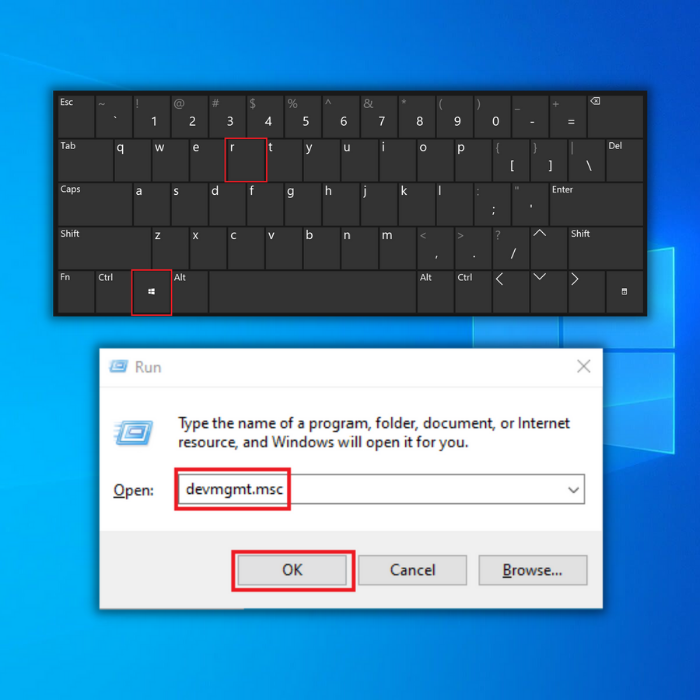
- ਡਿਵਾਈਸ ਮੈਨੇਜਰ ਵਿੱਚ , "ਡਿਸਪਲੇ ਅਡਾਪਟਰ " 'ਤੇ ਕਲਿੱਕ ਕਰੋ ਅਤੇ ਆਪਣੇ ਗ੍ਰਾਫਿਕਸ ਕਾਰਡ 'ਤੇ ਸੱਜਾ-ਕਲਿੱਕ ਕਰੋ। "ਡਰਾਈਵਰ ਅੱਪਡੇਟ ਕਰੋ, " ਨੂੰ ਚੁਣੋ, "ਡਰਾਈਵਰਾਂ ਲਈ ਸਵੈਚਲਿਤ ਤੌਰ 'ਤੇ ਖੋਜੋ " 'ਤੇ ਕਲਿੱਕ ਕਰੋ ਅਤੇ ਡਾਊਨਲੋਡ ਪੂਰਾ ਹੋਣ ਅਤੇ ਇੰਸਟਾਲੇਸ਼ਨ ਨੂੰ ਚਲਾਉਣ ਦੀ ਉਡੀਕ ਕਰੋ।
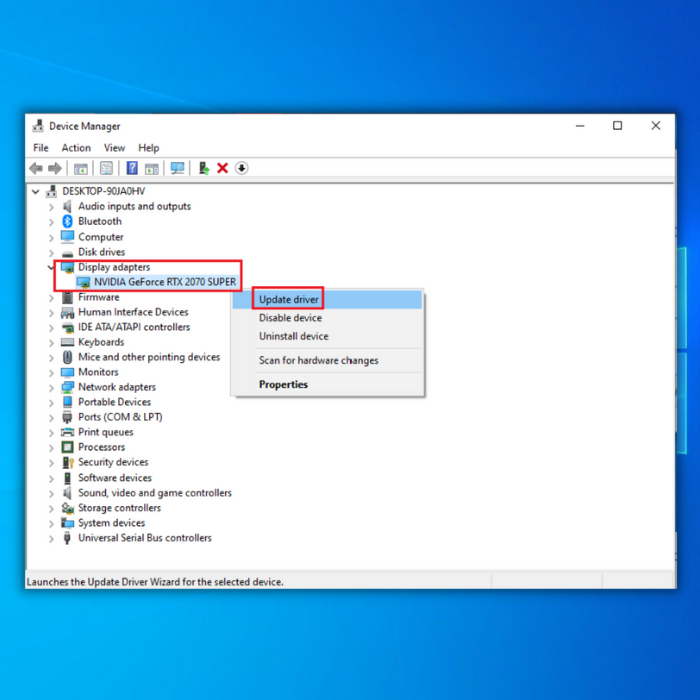
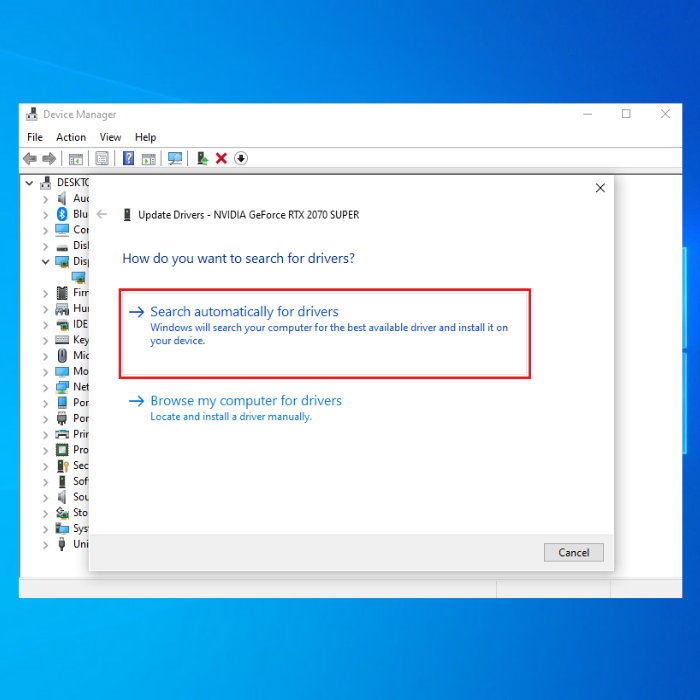
- ਡਰਾਈਵਰ ਦੇ ਸਫਲਤਾਪੂਰਵਕ ਸਥਾਪਿਤ ਹੋਣ ਤੋਂ ਬਾਅਦ, ਆਪਣੇ ਕੰਪਿਊਟਰ ਨੂੰ ਮੁੜ ਚਾਲੂ ਕਰੋ ਅਤੇ ਜਾਂਚ ਕਰੋ ਕਿ ਕੀ ਸਮੱਸਿਆ ਹੱਲ ਹੋ ਗਈ ਹੈ।
ਵਿਧੀ 6 - ਅਸਥਾਈ ਫਾਈਲਾਂ ਅਤੇ ਫੋਲਡਰਾਂ ਨੂੰ ਸਾਫ਼ ਕਰੋ
ਜਦੋਂ ਵੀ ਤੁਸੀਂਆਪਣੇ ਕੰਪਿਊਟਰ 'ਤੇ ਇੰਟਰਨੈਟ ਬ੍ਰਾਊਜ਼ ਕਰੋ, ਤੁਸੀਂ ਬੇਲੋੜੀਆਂ ਫਾਈਲਾਂ ਨੂੰ ਇਕੱਠਾ ਕਰਦੇ ਹੋ. ਤੁਹਾਡੇ ਕੋਲ ਕਿੰਨੀ ਮੈਮੋਰੀ ਹੈ ਤੁਹਾਡੇ ਪੀਸੀ ਦੀ ਸਮੁੱਚੀ ਕਾਰਗੁਜ਼ਾਰੀ ਨੂੰ ਪ੍ਰਭਾਵਿਤ ਕਰ ਸਕਦੀ ਹੈ, ਅਤੇ ਤੁਹਾਡੀਆਂ ਅਸਥਾਈ ਫਾਈਲਾਂ ਅਤੇ ਫੋਲਡਰਾਂ ਨੂੰ ਸਾਫ਼ ਕਰਨ ਨਾਲ ਮੈਮੋਰੀ ਦੀ ਵਰਤੋਂ ਵਿੱਚ ਬਹੁਤ ਸੁਧਾਰ ਹੋ ਸਕਦਾ ਹੈ।
- "ਸਟਾਰਟ ਬਟਨ 'ਤੇ ਕਲਿੱਕ ਕਰੋ," ਟਾਈਪ ਕਰੋ "ਡਿਸਕ ਕਲੀਨਅੱਪ ," ਅਤੇ ਟੂਲ ਲਾਂਚ ਕਰੋ।
- ਅੱਗੇ, ਡਿਸਕ ਚੁਣੋ। ਜੋ ਤੁਸੀਂ ਸਾਫ਼ ਕਰਨਾ ਚਾਹੁੰਦੇ ਹੋ। ਬਿਲਟ-ਇਨ ਟੂਲ ਤੁਹਾਨੂੰ ਦੱਸੇਗਾ ਕਿ ਤੁਸੀਂ ਕਿੰਨੀ ਜਗ੍ਹਾ ਖਾਲੀ ਕਰ ਸਕਦੇ ਹੋ।
- "ਸਿਸਟਮ ਫਾਈਲਾਂ ਨੂੰ ਸਾਫ਼ ਕਰੋ " ਨੂੰ ਚੁਣੋ। ਤੁਹਾਡੀਆਂ ਅਸਥਾਈ ਫਾਈਲਾਂ ਅਤੇ ਫੋਲਡਰਾਂ ਨੂੰ ਮਿਟਾਉਣ ਦਾ ਸਭ ਤੋਂ ਆਸਾਨ ਤਰੀਕਾ ਹੈ ਡਿਸਕ ਕਲੀਨਅੱਪ ਦੀ ਵਰਤੋਂ ਕਰਨਾ।
- ਅਸਥਾਈ ਫਾਈਲਾਂ ਨੂੰ ਸਾਫ਼ ਕਰੋ ਅਤੇ ਫਿਰ ਸਮੱਸਿਆ ਵਾਲੇ ਸਟੋਰੇਜ ਡਿਵਾਈਸ 'ਤੇ ਡਾਟਾ ਲਿਖਣ ਦੀ ਕੋਸ਼ਿਸ਼ ਕਰੋ।
ਅੰਤਿਮ ਵਿਚਾਰ
ਤੁਸੀਂ ਆਪਣੇ ਕੰਪਿਊਟਰ ਦੇ ਹਾਰਡਵੇਅਰ ਨੂੰ ਅੱਪਗ੍ਰੇਡ ਕਰਨ ਬਾਰੇ ਵਿਚਾਰ ਕਰ ਸਕਦੇ ਹੋ ਜੇਕਰ ਉਪਰੋਕਤ ਢੰਗ ਕੰਮ ਨਹੀਂ ਕਰਦੇ ਹਨ। ਕਈ ਵਾਰ ਉੱਨਤ ਸੌਫਟਵੇਅਰ ਦੀ ਵਰਤੋਂ ਕਰਦੇ ਸਮੇਂ, ਤੁਹਾਨੂੰ ਆਪਣੇ ਹਾਰਡਵੇਅਰ ਨੂੰ ਅਪਡੇਟ ਕਰਨ ਦੀ ਵੀ ਲੋੜ ਹੋ ਸਕਦੀ ਹੈ।
ਵਿੰਡੋਜ਼ ਆਟੋਮੈਟਿਕ ਰਿਪੇਅਰ ਟੂਲ ਸਿਸਟਮ ਜਾਣਕਾਰੀ
ਸਿਸਟਮ ਜਾਣਕਾਰੀ - ਤੁਹਾਡੀ ਮਸ਼ੀਨ ਇਸ ਸਮੇਂ ਵਿੰਡੋਜ਼ 8.1 'ਤੇ ਚੱਲ ਰਹੀ ਹੈ
- ਫੋਰਟੈਕਟ ਤੁਹਾਡੇ ਓਪਰੇਟਿੰਗ ਸਿਸਟਮ ਦੇ ਅਨੁਕੂਲ ਹੈ .
ਸਿਫਾਰਸ਼ੀ: ਵਿੰਡੋਜ਼ ਗਲਤੀਆਂ ਨੂੰ ਠੀਕ ਕਰਨ ਲਈ, ਇਸ ਸਾਫਟਵੇਅਰ ਪੈਕੇਜ ਦੀ ਵਰਤੋਂ ਕਰੋ; ਫੋਰਟੈਕਟ ਸਿਸਟਮ ਮੁਰੰਮਤ. ਇਹ ਰਿਪੇਅਰ ਟੂਲ ਬਹੁਤ ਉੱਚ ਕੁਸ਼ਲਤਾ ਨਾਲ ਇਹਨਾਂ ਤਰੁੱਟੀਆਂ ਅਤੇ ਵਿੰਡੋਜ਼ ਦੀਆਂ ਹੋਰ ਸਮੱਸਿਆਵਾਂ ਨੂੰ ਪਛਾਣਨ ਅਤੇ ਠੀਕ ਕਰਨ ਲਈ ਸਾਬਤ ਹੋਇਆ ਹੈ।
ਹੁਣੇ ਡਾਊਨਲੋਡ ਕਰੋ ਫੋਰਟੈਕਟ ਸਿਸਟਮ ਰਿਪੇਅਰ
- ਨੌਰਟਨ ਦੁਆਰਾ ਪੁਸ਼ਟੀ ਕੀਤੇ ਅਨੁਸਾਰ 100% ਸੁਰੱਖਿਅਤ.
- ਸਿਰਫ਼ ਤੁਹਾਡਾ ਸਿਸਟਮਅਤੇ ਹਾਰਡਵੇਅਰ ਦਾ ਮੁਲਾਂਕਣ ਕੀਤਾ ਜਾਂਦਾ ਹੈ।
ਅਕਸਰ ਪੁੱਛੇ ਜਾਣ ਵਾਲੇ ਸਵਾਲ
ਸਟਾਪ ਕੋਡ ਮੈਮੋਰੀ ਪ੍ਰਬੰਧਨ ਗਲਤੀ ਕੀ ਹੈ?
ਸਟਾਪ ਕੋਡ ਮੈਮੋਰੀ ਪ੍ਰਬੰਧਨ ਗਲਤੀ ਇੱਕ ਕਿਸਮ ਦੀ ਨੀਲੀ ਸਕ੍ਰੀਨ ਗਲਤੀ ਹੈ ਜੋ ਮਾਈਕਰੋਸਾਫਟ ਵਿੰਡੋਜ਼ ਓਪਰੇਟਿੰਗ ਸਿਸਟਮ ਜਦੋਂ ਸਿਸਟਮ ਮੈਮੋਰੀ ਵੰਡ ਨਾਲ ਸਮੱਸਿਆ ਦਾ ਪਤਾ ਲਗਾਉਂਦਾ ਹੈ। ਇਹ ਗਲਤੀ ਆਮ ਤੌਰ 'ਤੇ ਇਹ ਦਰਸਾਉਂਦੀ ਹੈ ਕਿ ਸਿਸਟਮ ਨੇ ਇੱਕ ਮੈਮੋਰੀ ਟਿਕਾਣੇ ਤੱਕ ਪਹੁੰਚ ਕਰਨ ਦੀ ਕੋਸ਼ਿਸ਼ ਕੀਤੀ ਹੈ ਜਿਸਨੂੰ ਐਕਸੈਸ ਕਰਨ ਦੀ ਇਜਾਜ਼ਤ ਨਹੀਂ ਹੈ ਜਾਂ ਕੰਮ ਲਈ ਨਿਰਧਾਰਤ ਕੀਤੀ ਗਈ ਮੈਮੋਰੀ ਕਾਰਜ ਨੂੰ ਪੂਰਾ ਕਰਨ ਲਈ ਨਾਕਾਫ਼ੀ ਹੈ। ਇਹ ਹਾਰਡਵੇਅਰ ਦੀ ਖਰਾਬੀ, ਸਾਫਟਵੇਅਰ ਬੱਗ, ਜਾਂ ਅੰਡਰਲਾਈੰਗ ਓਪਰੇਟਿੰਗ ਸਿਸਟਮ ਨਾਲ ਸਮੱਸਿਆਵਾਂ ਦੇ ਕਾਰਨ ਹੋ ਸਕਦਾ ਹੈ। ਜਦੋਂ ਇਹ ਤਰੁੱਟੀ ਵਾਪਰਦੀ ਹੈ, ਤਾਂ ਸਿਸਟਮ ਆਮ ਤੌਰ 'ਤੇ ਕੰਮ ਕਰਨਾ ਬੰਦ ਕਰ ਦਿੰਦਾ ਹੈ, ਇੱਕ ਸਟਾਪ ਕੋਡ ਅਤੇ ਇੱਕ ਗਲਤੀ ਸੁਨੇਹੇ ਨਾਲ ਇੱਕ ਨੀਲੀ ਸਕ੍ਰੀਨ ਪ੍ਰਦਰਸ਼ਿਤ ਕਰਦਾ ਹੈ, ਅਤੇ ਇਸਨੂੰ ਦੁਬਾਰਾ ਕੰਮ ਕਰਨਾ ਸ਼ੁਰੂ ਕਰਨ ਲਈ ਰੀਬੂਟ ਦੀ ਲੋੜ ਹੋ ਸਕਦੀ ਹੈ।
ਕੀ ਇੱਕ ਸਟਾਪ ਕੋਡ ਮੈਮੋਰੀ ਪ੍ਰਬੰਧਨ ਗਲਤੀ ਹੋ ਸਕਦੀ ਹੈ ਵਾਇਰਸ ਜਾਂ ਮਾਲਵੇਅਰ ਦੁਆਰਾ?
ਹਾਂ, ਇੱਕ ਸਟਾਪ ਕੋਡ ਮੈਮੋਰੀ ਪ੍ਰਬੰਧਨ ਗਲਤੀ ਵਾਇਰਸ ਜਾਂ ਮਾਲਵੇਅਰ ਦੇ ਕਾਰਨ ਹੋ ਸਕਦੀ ਹੈ। ਖ਼ਰਾਬ ਸੌਫਟਵੇਅਰ ਓਪਰੇਟਿੰਗ ਸਿਸਟਮ ਦੇ ਸਹੀ ਕੰਮਕਾਜ ਵਿੱਚ ਦਖ਼ਲ ਦੇ ਸਕਦੇ ਹਨ, ਜਿਸ ਨਾਲ ਮੈਮੋਰੀ ਵੰਡ ਦੀਆਂ ਤਰੁੱਟੀਆਂ ਹੋ ਸਕਦੀਆਂ ਹਨ। ਮਾਲਵੇਅਰ ਜੋ ਸਿਸਟਮ ਨੂੰ ਸੰਕਰਮਿਤ ਕਰਦਾ ਹੈ, ਮੈਮੋਰੀ ਲੀਕ ਦਾ ਕਾਰਨ ਬਣ ਸਕਦਾ ਹੈ ਅਤੇ ਬਹੁਤ ਸਾਰੀ ਮੈਮੋਰੀ ਖਪਤ ਕਰ ਸਕਦਾ ਹੈ, ਜਿਸ ਨਾਲ ਕੋਡ ਮੈਮੋਰੀ ਪ੍ਰਬੰਧਨ ਗਲਤੀਆਂ ਨੂੰ ਰੋਕਿਆ ਜਾ ਸਕਦਾ ਹੈ। ਇਹ ਨੋਟ ਕਰਨਾ ਮਹੱਤਵਪੂਰਨ ਹੈ ਕਿ ਵਾਇਰਸ ਅਤੇ ਮਾਲਵੇਅਰ ਸਟਾਪ ਕੋਡ ਮੈਮੋਰੀ ਪ੍ਰਬੰਧਨ ਤਰੁੱਟੀਆਂ ਦਾ ਇੱਕੋ ਇੱਕ ਕਾਰਨ ਨਹੀਂ ਹਨ, ਇਹ ਹੋਰ ਕਾਰਕਾਂ ਜਿਵੇਂ ਕਿ ਹਾਰਡਵੇਅਰ ਸਮੱਸਿਆਵਾਂ ਦੇ ਕਾਰਨ ਵੀ ਹੋ ਸਕਦੇ ਹਨ,ਸਾਫਟਵੇਅਰ ਬੱਗ, ਅਤੇ ਅੰਡਰਲਾਈੰਗ ਓਪਰੇਟਿੰਗ ਸਿਸਟਮ ਨਾਲ ਵੀ ਸਮੱਸਿਆਵਾਂ। ਲਾਗ ਦੇ ਜੋਖਮ ਨੂੰ ਘੱਟ ਕਰਨ ਅਤੇ ਸਟਾਪ ਕੋਡ ਮੈਮੋਰੀ ਪ੍ਰਬੰਧਨ ਤਰੁੱਟੀਆਂ ਦੇ ਜੋਖਮ ਨੂੰ ਘੱਟ ਕਰਨ ਲਈ ਆਪਣੇ ਓਪਰੇਟਿੰਗ ਸਿਸਟਮ ਅਤੇ ਐਂਟੀਵਾਇਰਸ ਸੌਫਟਵੇਅਰ ਨੂੰ ਅੱਪ ਟੂ ਡੇਟ ਰੱਖਣ ਦੀ ਹਮੇਸ਼ਾ ਸਲਾਹ ਦਿੱਤੀ ਜਾਂਦੀ ਹੈ।
ਮੈਂ ਮੈਮੋਰੀ ਪ੍ਰਬੰਧਨ ਸਟੌਪਕੋਡ ਨੂੰ ਕਿਵੇਂ ਠੀਕ ਕਰਾਂ?
ਸਟਾਪ ਕੋਡ ਮੈਮੋਰੀ ਪ੍ਰਬੰਧਨ ਗਲਤੀ ਨੂੰ ਠੀਕ ਕਰਨ ਲਈ, ਤੁਸੀਂ ਹੇਠਾਂ ਦਿੱਤੇ ਕਦਮਾਂ ਦੀ ਕੋਸ਼ਿਸ਼ ਕਰ ਸਕਦੇ ਹੋ:
ਆਪਣੀ ਮੈਮੋਰੀ (RAM) ਅਤੇ ਹਾਰਡ ਡਰਾਈਵ 'ਤੇ ਡਾਇਗਨੌਸਟਿਕ ਟੈਸਟ ਚਲਾ ਕੇ ਹਾਰਡਵੇਅਰ ਸਮੱਸਿਆਵਾਂ ਦੀ ਜਾਂਚ ਕਰੋ।
ਅੱਪਡੇਟ ਕਰੋ ਤੁਹਾਡੇ ਡਿਵਾਈਸ ਡਰਾਈਵਰ ਅਤੇ ਓਪਰੇਟਿੰਗ ਸਿਸਟਮ।
ਵਾਇਰਸ ਅਤੇ ਮਾਲਵੇਅਰ ਲਈ ਇੱਕ ਪੂਰਾ ਸਿਸਟਮ ਸਕੈਨ ਚਲਾਓ।
ਸਾਫਟਵੇਅਰ ਬੱਗ ਅਤੇ ਅਪਵਾਦ ਦੀ ਜਾਂਚ ਕਰੋ।
ਹਾਲ ਹੀ ਵਿੱਚ ਸਥਾਪਿਤ ਕੀਤੇ ਪ੍ਰੋਗਰਾਮਾਂ ਜਾਂ ਸੌਫਟਵੇਅਰ ਨੂੰ ਅਣਇੰਸਟੌਲ ਕਰੋ।
ਗਲਤੀ ਹੋਣ ਤੋਂ ਪਹਿਲਾਂ ਇੱਕ ਬਿੰਦੂ 'ਤੇ ਸਿਸਟਮ ਰੀਸਟੋਰ ਕਰੋ।
ਜੇਕਰ ਸਮੱਸਿਆ ਬਣੀ ਰਹਿੰਦੀ ਹੈ ਤਾਂ ਓਪਰੇਟਿੰਗ ਸਿਸਟਮ ਨੂੰ ਮੁੜ ਸਥਾਪਿਤ ਕਰਨ ਬਾਰੇ ਵਿਚਾਰ ਕਰੋ। ਕਾਰਨ 'ਤੇ. ਇਹਨਾਂ ਵਿੱਚੋਂ ਕੁਝ ਕਦਮ ਅਸਰਦਾਰ ਨਹੀਂ ਹੋ ਸਕਦੇ ਹਨ, ਅਤੇ ਜੇਕਰ ਸਮੱਸਿਆ ਬਣੀ ਰਹਿੰਦੀ ਹੈ, ਤਾਂ ਪੇਸ਼ੇਵਰ ਸਹਾਇਤਾ ਲੈਣੀ ਸਭ ਤੋਂ ਵਧੀਆ ਹੈ।

